很多小伙伴在使用edge浏览器的过程中经常会需要切换自己的个人资料,其实在Edge浏览器中,我们可以根据自己的需求选择开启自动切换个人资料功能。在Edge浏览器中开启该功能的方法也很简单,我们只需要进入Edge浏览器的个人资料设置页面,然后在该页面中打开“用户配置偏好设置”选项,接着在用户配置偏好设置页面中鼠标下划找到“基于Intranet的个人资料切换”选项,点击打开该选项的开关按钮即可。有的小伙伴可能不清楚具体的操作方法,接下来小编就来和大家分享一下Edge浏览器设置自动切换个人资料的方法。
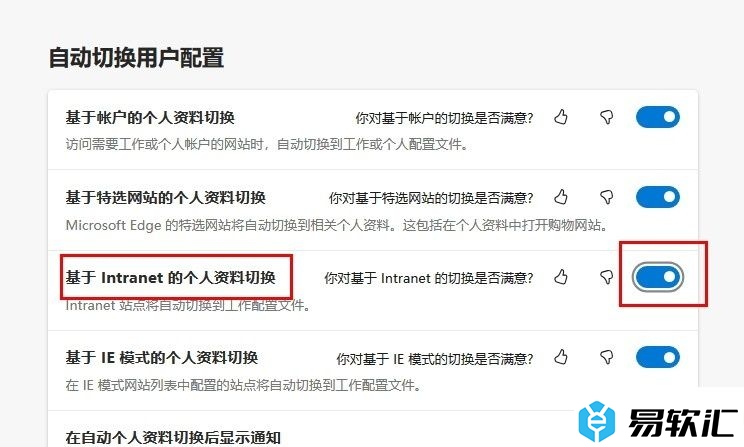
方法步骤
1、第一步,我们先在电脑中找到Edge浏览器,点击打开该浏览器,然后在浏览器页面中点击打开“…”图标
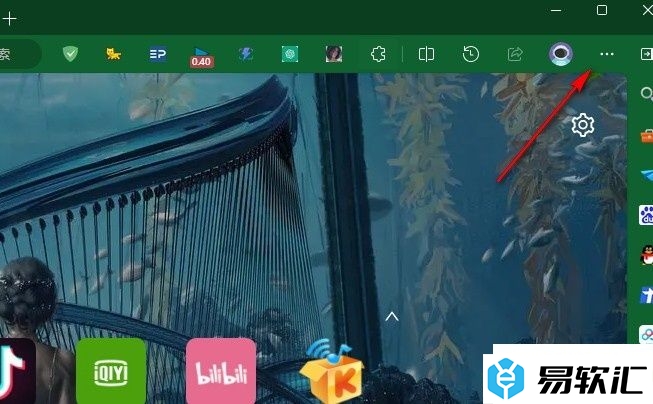
2、第二步,在“…”图标的菜单列表中,我们找到“设置”选项,点击打开该选项,进入Edge浏览器的设置页面
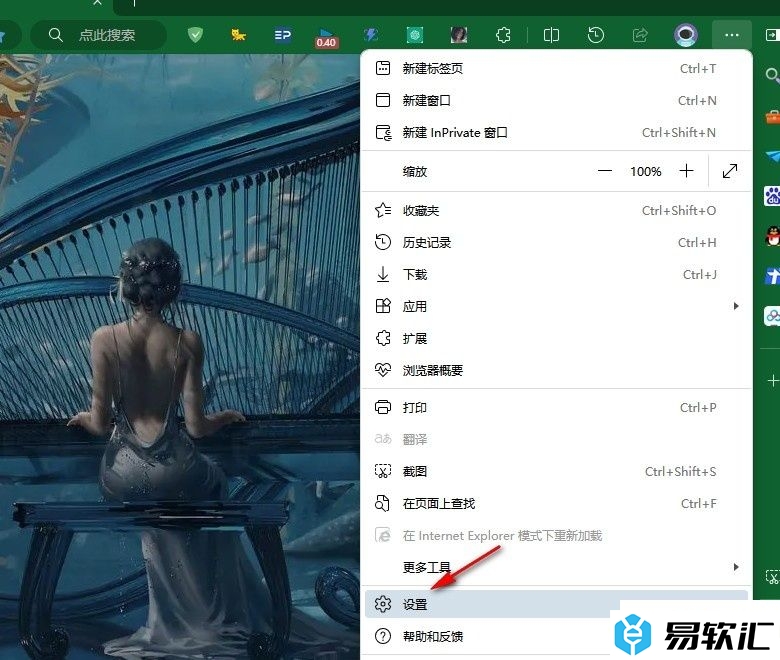
3、第三步,在Edge浏览器的设置页面中,我们先打开个人资料选项,然后在右侧页面中点击打开“用户配置偏好设置”选项
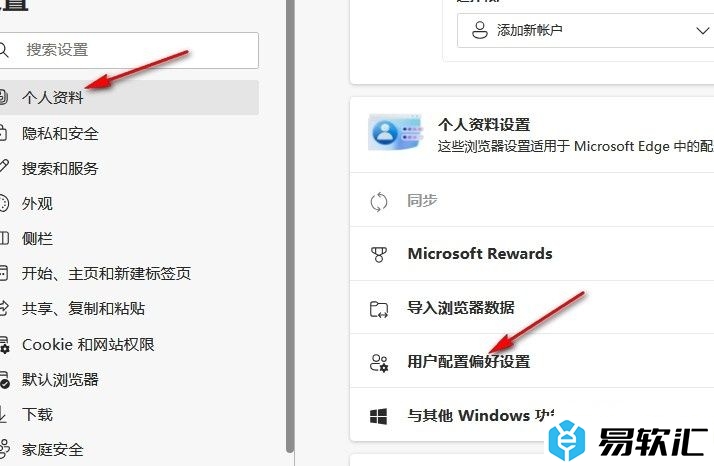
4、第四步,打开“用户配置偏好设置”选项之后,我们再在该选项页面中找到“基于Intranet的个人资料切换”选项
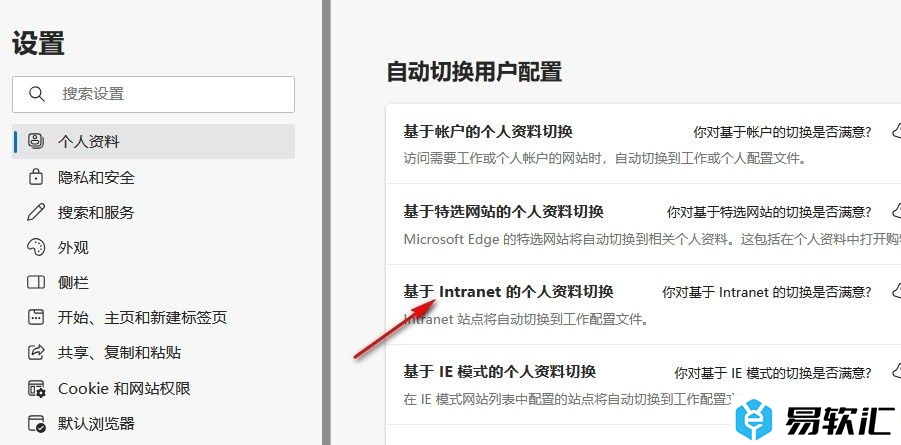
5、第五步,我们直接将“基于Intranet的个人资料切换”选项右侧的开关按钮点击打开,就能开启个人资料自动切换功能了
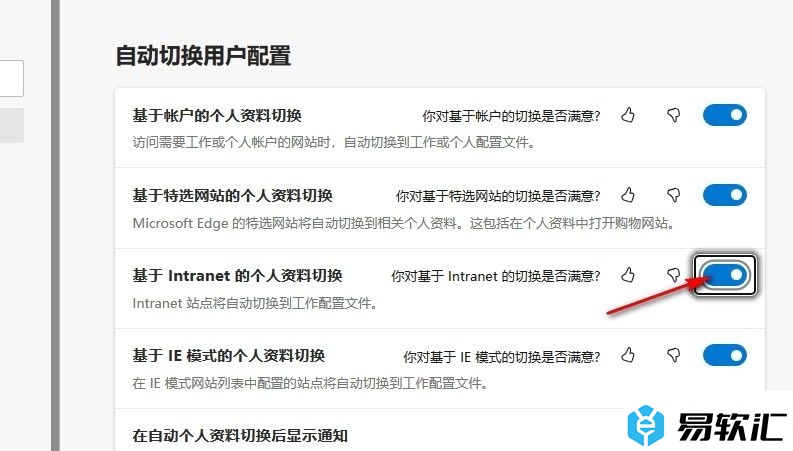
以上就是小编整理总结出的关于Edge浏览器设置自动切换个人资料的方法,我们先点击打开Edge浏览器中的设置选项,然后在个人资料页面中打开“用户配置偏好设置”选项,接着找到“基于Intranet的个人资料切换”选项,点击打开该选项的开关按钮即可,感兴趣的小伙伴快去试试吧。






